Любые программы желательно удалять с компьютера так, чтобы после них не осталось никаких следов в виде записей в реестре и остаточных файлов на диске. В случае с антивирусами таких следов в системе остается больше, чем от приложений другого типа. Связано это с тем, что антивирусная программа буквально встраивается в ОС, становясь ее полноценным компонентом.
Рассмотрим процесс удаления антивируса 360 Total Security стандартным способом и при помощи специальных утилит.
Функции
Удаляет все файлы, созданные 360 Total Security.
Удаляет все записи реестра, созданные 360 Total Security.
Программа способна защищать файлы и настройки от вредоносного кода.
Программа может исправить проблемы с браузером и защищает настройки браузера.
Удаление гарантированно — если не справился SpyHunter предоставляется бесплатная поддержка.
Антивирусная поддержка в режиме 24/7 входит в комплект поставки.











Как удалить 360 Total Security если он не удаляется полное удаление антивируса 360 Total Security
Удаление
Удалить программу можно самостоятельно или с использованием сторонних утилит.
Вручную
- Откройте системный трей → ПКМ по антивирусу → Выход → подтвердите действие.

- ПКМ по меню Пуск → Программы и компоненты.

- ПКМ по 360 Total Security → Удалить/Изменить → подтвердите действие.
 Важно! После того, как вы удалили автивирус из системы, перезагрузите компьютер!
Важно! После того, как вы удалили автивирус из системы, перезагрузите компьютер! - Этот компьютер → диск С → Program Files (x86) → ПКМ по папке с названием 360 → Удалить.

Очистка реестра
- Установите и запустите программу CCleaner → раздел Реестр.
- Нажмите Поиск проблем → дождитесь завершения процедуры сканирования → Исправить.

- Сохранить резервные копии сделанных изменений → Нет → Исправить отмеченные → Закрыть.

Утилитами
Чтобы сэкономить время и не вдаваться в подробности процесса деинсталляции антивируса, используйте программу Revo Uninstaller.
Как удалить антивирус 360 Total Security

- Скачайте и установите Revo Uninstaller.
- В окне утилиты ПКМ по 360 Total Security → Удалить → Подтвердите действия.
- Выполнение первоначального анализа и удаления — Режимы сканирования → Продвинутый → Сканировать.
- Выберите найденные файлы → удалить.
Видео
Альтернативный способ деинсталляции антивируса показан на видео.



Скачайте утилиту для удаления 360 Total Security от российской компании Security Stronghold
Если вы не уверены какие файлы удалять, используйте нашу программу Утилиту для удаления 360 Total Security.. Утилита для удаления 360 Total Security найдет и полностью удалит 360 Total Security и все проблемы связанные с вирусом 360 Total Security. Быстрая, легкая в использовании утилита для удаления 360 Total Security защитит ваш компьютер от угрозы 360 Total Security которая вредит вашему компьютеру и нарушает вашу частную жизнь. Утилита для удаления 360 Total Security сканирует ваши жесткие диски и реестр и удаляет любое проявление 360 Total Security. Обычное антивирусное ПО бессильно против вредоносных таких программ, как 360 Total Security. Скачать эту упрощенное средство удаления специально разработанное для решения проблем с 360 Total Security и qhsafemain.exe (закачка начнется автоматически):










Как удалить 360 Total Security: стирание оставшихся файлов
- Перезагрузите компьютер, в противном случае очистить остатки файлов антивируса не получится – каталог будет закрыт для записи, а на экране всплывет окно с ошибкой.
- Откройте «Проводник», щелкнув по иконке «Компьютер» или нажав комбинацию клавиш Win + E.
- Перейдите в папку C:Program Files. Если на ПК установлена 64-разрядная система, к названию каталога добавятся цифры 86.
- Переместите курсор на надпись 360, щелкните правой кнопкой мыши и выберите «Удалить».
Функции
Удаляет все файлы, созданные 360 Total Security.
Удаляет все записи реестра, созданные 360 Total Security.
Программа может исправить проблемы с браузером.
Удаление гарантированно — если Утилита не справилась предоставляется бесплатная поддержка.
Антивирусная поддержка в режиме 24/7 через систему GoToAssist входит в комплект поставки.
Наша служба поддержки готова решить вашу проблему с 360 Total Security и удалить 360 Total Security прямо сейчас!
Оставьте подробное описание вашей проблемы с 360 Total Security в разделе Техническая поддержка. Наша служба поддержки свяжется с вами и предоставит вам пошаговое решение проблемы с 360 Total Security. Пожалуйста, опишите вашу проблему как можно точнее. Это поможет нам предоставит вам наиболее эффективный метод удаления 360 Total Security.
Очистка системы
Из настроек опишу только работу с очисткой системы и установку уровня защиты. С очисткой всё просто – откройте главное окно антивируса и найдите в левом меню пункт «Очистка». Вверху будет кнопка «Сканировать», сразу нажимайте её. После завершения сканирования вам останется только выбрать, что очищать. На выбор очистка:
- Кеша Windows, игр и приложений,
- Системных мусорных файлов,
- Кеша телефонных утилит,
- Хвостов плагинов.
Советую выбирать всё и чистить. Вопросов типа «Ой, винда не запускается» не возникнет.

Удаление с помощью утилиты
Для полного исключения компонентов приложения с компьютера лучше воспользоваться помощью специализированных программ. Наиболее популярные и эффективные:
Если у Вас остались вопросы — сообщите нам Задать вопрос
- IObit Uninstaller. Процедура проста. Открыть скаченную программу и установить на ПК. В первой вкладке выбрать антивирус, который планируется бесследно убрать с компьютера. Кликнуть по кнопке «Удалить». Будет предложено создать точку восстановления. Стоит ее создать. Затем начнется процесс. По окончании запустить дополнительное сканирование для очистки оставшихся элементов;

- CCleaner – помогает найти проблемы путем сканирования устройства. После того, как будут найдены проблемные файлы, нажать «Исправить». На вопрос о сохранении резервных копий изменений ответить «Нет»;

- Revo Uninstaller – на главной вкладке выбрать Тотал Секьюрити, запустить процесс очистки. Затем выполнить сканирование, выбрав «Продвинутый» режим.

Режимы защиты
Настройка режимов защиты штука тонкая, но если подойти к делу с умом, то за 5 минут всё настроите. При запуске Total в левом верхнем углу есть щит с молнией, на него и нажмите для перехода в режимы настройки. Откроется окно с текущим режимом и синей кнопкой «Настройка» — нажимаете на неё, после чего увидите 4 пункта верхнего меню:
- Быстродействие,
- Оптимальный,
- Безопасный,
- Настраиваемый.

Не покупайтесь на красивые названия режимов, а сразу переходите в пункт «Настраиваемый». Это режим максимальной защиты при правильной настройке. Рекомендую включить всё – все подпункты режима должны иметь зелёный цвет. Не бойтесь, при включении движков Avira и Bitdefender компьютер виснуть не будет, а вот проверка на вирусы станет вестись по трём разным антивирусным базам. У меня не включена только защита веб-камеры, так как на компьютере её нет – остальное зелёное:
- Проверка загружаемых файлов,
- Блокировка вредоносных сайтов,
- Защита онлайн-покупок и USB-носителя,
- Поведенческая блокировка,
- Защита реестра,
- Проверка файла при открытии и т д.
Установив все галочки в положение «Включено» нажимайте «Применить». Теперь на компьютере три антивируса – Bitdefender, Avira и Total 360. После обновления баз проведите полную проверку системы, после чего можно о Total забыть – он будет работать надёжно и незаметно.
Советую проводить очистку и ускорение 1 раз в неделю, дополнительными инструментами пользуйтесь по своему усмотрению, я пользуюсь защитой браузера, очисткой реестра и установкой обновлений (уязвимости).
Скачайте установщик Total 360 напрямую с блога Zegeberg и опробуйте преимущества антивируса и системы обслуживания ПК.
Необходимые действия для удаления антивируса
Процесс деинсталляции Total Security требует подготовки – нужно убрать защитные модули сканера. Именно они и вынуждают многих пользователей удалять ПО с компа. Модули выполняют роль защиты антивирусного ПО от вирусов, которые постоянно пытаются атаковать компьютер из Интернета.

- последовательно зайти в «Меню» утилиты (три горизонтальные полоски) — раздел «Основные»;
- убрать галочку напротив «Включить активную защиту»;
- убрать галочку напротив «Включить самозащиту 360».
После отключения модулей, можно провести процесс удаления. Для этого в разделе ПК «Установка и удаление программ» выбрать соответствующее ПО, правой кнопкой мыши запустить процесс удаления. Следовать инструкции программы, последовательно подтверждая желание удалить утилиту без возможности восстановления.
Что представляет собой 360 Total Security
На самом деле эта программа представляет собой целый комбайн, который содержит в себе несколько самостоятельных блоков:
- Антивирус, защищающий не только от вредоносных программ на компьютере, но и контролирующий посещаемые сайты и все скачиваемые файлы.
- Firewall, который контролирует все каналы связи и блокирует весь подозрительный трафик.
- Браузерные расширения для всех распространённых версий браузеров позволяют предотвратить посещение опасных сайтов.
- Песочница позволяет антивирусу запустить подозрительную программу в специальной среде и проверить, не выполняет ли она какие-нибудь странные и опасные действия.
- Оптимизатор – этот блок анализирует файлы и программы и может отключить ненужные приложения или очистить немало места на диске.
Антивирусный блок сам по себе состоит из четырёх отдельных движков – Avira, Bitdefender, QVMII, и облачный движок 360 Cloud. Кроме того, имеется еще восстанавливающий движок System Repair, который может восстановить систему после сокрушительной атаки. Первые два антивирусных движка по умолчанию отключены, но их можно легко включить, и тем самым очень усилить защиту.

Особенности программы
- Защищает в реальном времени.
- Может работать используя дополнительно движки Avira, Bitdefender, облачное 360 Cloud, QVM II и System Repair для восстановления Windows. После установки 360 Total Security рекомендуется вручную запустить движки Bitdefender и Avira так как по умолчанию они отключены.
- Исправляет систему Windows при каком-либо изменении в ней.
- 360 Total Security полная версия имеет песочницу с помощью которой можно запускать неизвестные вам программы без ущерба для системы.
- Защищает личные данные, веб камеры, покупки через интернет, реестр, системные файлы.
- Блокирует кейлоггеры, вредоносные сайты и сетевые атаки.
- Проверяет скаченные файлы.
- Проверяет 360 Total Security флешки и другие носители подключаемые через USB порты.
- Обеспечивает безопасность WiFi подключения.
- Открыв карантин 360 Total Security можно увидеть какие файлы были опознаны как потенциально опасными, также в карантине можно восстановить фалы нужные вам, а через белый список ввести их в исключения 360 Total Security.
- Имеются темы с помощь которых можно изменить внешний вид антивируса.
- Антивирус может произвести проверку компьютера на выявление угроз в трёх режимах: быстрый, полный и выборочный.
- Имеется ускоритель системы запустив который вам будет предложено отключить ненужные элементы.
- Имеется в 360 Total Security очистка с помощью которой можно удалить потенциально опасные плагины в браузерах и очистить временные файлы в Windows.
Отключить 360 Total Security или какую-нибудь его защиту можно в настройках режима защиты. Чтобы выключить 360 Total Security нужно сначала выключить самозащиту антивируса, а чтобы выключить самозащиту нужно в трее навести курсор на иконку антивируса и нажать правую кнопку мыши.

Настройки антивируса открываются через трей
Откроется контекстное меню в котором нужно навести курсор на пункт Настройки и нажать левую кнопку мыши.

В настройках отключают самозащиту антивируса
В открывшемся окне Настройки нужно на вкладке Основные снять галочку с пункта Включить самозащиту 360, а затем нажать кнопку ОК. После этого можно в 360 Total Security отключить защиту. Отключать антивирус можно через интерфейс и через трей.

360 Total Security настройка режима защиты
В интерфейсе нужно будет нажать на значок который находится в левой верхней части над надписью Защита: вкл.

В настройках режима защиты можно отключить или включить любую защиту
После этого нужно будет нажать на кнопку Настройка и в открывшемся окне в самом низу нажать Отключить защиту.

Отключение антивируса через трей
Чтобы отключить антивирус через трей нужно в трее навести курсор на значок антивируса и нажать правую кнопку мыши. Откроется контекстное меню в котором нужно будет навести курсор на переключатель и нажать левую кнопку мыши.

Убрать 360 Total Security с компьютера можно стандартным методом
Произвести удаление антивируса 360 Total Security с компьютера можно обычным способом через Панель управления — Удаление программы но затем используя программу СCleaner нужно будет почистить реестры. Так же можно 360 Total Security удалить полностью с компьютера с помощью программы Revo Uninstaller которая сама производит полное удаление 360 Total Security и всех реестров и папок созданных им.
Источник: brit03.ru
Как удалить 360 Total Security – способы и инструкции

360 Total Security – это эффективное и быстрое ПО, которое поможет защитить систему и оптимизировать её работу. Преимущество приложения заключается в использовании технологии Qihoo 360, с помощью которой пользователь может управлять несколькими модулями защиты – от файрволла до обычного защитника содержимого жесткого диска.
Антивирус успешно конкурирует со всемирно популярными защитниками, ведь его главная особенность – быстрая установка, понятный интерфейс и эффективная защита. При этом, Тотал Секьюрити не перегружает ресурсы оперативной памяти.
Для установки защитника требуется скачать файл инсталляции с официального сайта разработчика. Это можно сделать онлайн или заранее переместить на компьютер портативный установщик.
Для правильного и полного удаления антивируса рекомендуем очистить память вручную или воспользоваться специальной утилитой для очистки. Рассмотрим детальнее как удалить 360 total security каждым из способов деинсталляции.
Сервис VPN в 360 Total Security
Удаление Total Security вручную
Как и большинство бесплатных аналогов, антивирус 360 Total Security имеет функцию защиты от удаления вредоносным кодом в момент заражения ПК. Просто так полностью удалить его с компьютера Windows 7, 8, или XP не получится. Потребуется очистить кэш, карантин, удалить установленные плагины для браузера, а также отключить самозащиту.
Подготовка к удалению
- Запустите 360 Total Security.
- Нажмите на логотип в левом верхнем углу рабочего окна с надписью «Защита: Вкл.».

- Кликните по кнопке «Настройка».

- Выполните левый клик по кнопке «Отключить защиту», подтвердите действие.

- В разделе «Антивирус» удалите из карантина все объекты.

- Откройте «Главное меню», перейдите в раздел «Настройки».

- Находясь на вкладке «Основные», выключите самозащиту. Для этого снимите галочку с соответствующего пункта в самом низу списка.

- Подтвердите действие.
Ручной способ удаления предполагает использование встроенного деинсталлятора, запуск которого производится из корневой папки антивируса.
Инструкция по удалению
- Откройте локальный диск C. Далее – системную папку с установленными программами Program Files (x86).
- Здесь нам нужна папка под названием 360, а в ней – Total Security.
- Найдите в списке деинсталлятор, выполните двойной клик по файлу Uninstall.exe.

- Запустится встроенный мастер удаления программы. В левом нижнем углу нажмите «Продолжить удаление».

- Обозначьте причину, почему вы удаляете антивирус, после выберите «Продолжить удаление».

- Проставьте флажки на пунктах очистки карантина и параметров ускорения игр, нажмите кнопку «Следующий».
- Подтвердите действие, по окончании процедуры нажмите «Завершить».
Если удалять встроенным деинсталлятором и стандартным способом через панель управления, на ПК останутся временные файлы, ключи реестра, папки и разделы, созданные антивирусом. Чтобы почистить Windows от мусора потребуется воспользоваться специальной утилитой. Как это сделать, расскажем ниже.
Примечание: в Windows 10 после удаления 360 Total Security автоматически включится встроенный защитник.








Удаление расширения
Антивирусное дополнения для браузера очень просто убрать. Для этого необходимо воспроизвести такие действия:
- Открыть обозреватель.
- Перейти в меню.
- Зайти в дополнительные настройки.
- Перейти к разделу “Расширения”.

- Кликнуть по кнопке удалить возле антивируса и подтвердить действие во всплывающем окошке.

Что такое GameNet Thorn – как удалить его с компьютера
Автоматическое удаление 360 Total Security с помощью утилиты
Намного проще и безопасней полностью удалить Тотал Секьюрити с помощью специальной программы Revo Uninstaller. Эта утилита предназначена для удаления любого софта с ПК Виндовс. Кроме того, она сама очистит систему от всех остаточных файлов и ключей реестра. Не нужно удалять вручную хвосты и папки, созданные в процессе установки.
Это актуально для неопытных пользователей, которые по незнанию или неумению могут сделать что-то не то и потом система вовсе не загрузится.
- Установите утилиту на ПК и запустите её.
- Выделите кликом мыши 360 Total Security, нажмите «Удалить».

- В процессе будет создана точка восстановления и запустится встроенный деинсталлятор антивируса.
- Повторите пункты с 3 по 6 в инструкции по ручному удалению.
- В окне Revo Uninstaller нажмите «Сканировать».

- Кликните «Выбрать всё» и «Удалить», чтобы очистить систему от остаточных мусорных файлов и записей в реестре.

- Закройте окно с программой и перезагрузите ПК.











Очистка компьютера после удаления антивируса
Удалив 360 Total Security, желательно провести оптимизацию ПК и полностью очистить систему от остаточных, временных файлов, исправить ошибки реестра. Справиться с этим в несколько кликов поможет утилита CCleaner:
- Запустите CCleaner.
- На вкладке «Очистка» нажмите «Анализ».
- После проверки системы на предмет обнаружения мусорных файлов и построения списка нажмите «Очистка».

- В разделе «Реестр» просканируйте и исправьте все уязвимости.

Удаление антивируса
Для того, чтобы правильно удалить 360 Total Security с компьютера, необходимо сделать несколько действий. Весь процесс деинсталляции делится на этапы, которым важно следовать для корректности процедуры.
Отключение самозащиты
Перед деинсталляцией антивируса требуется отключить функцию самозащиты. Это делается следующим образом:

- Открыть антивирус.
- Кликнуть на три полоски в углу, чтобы открыть меню.
- Перейти к основным настройкам.
- Убрать галочку с пункта активной защиты.
После этих изменений можно приступить к непосредственному удалению.
Процесс удаления
Удалить Тотал Секьюрити 360 с компьютера стандартным методом очень просто, достаточно проследовать инструкции:
- Выйти из антивируса. Для этого необходимо в трее кликнуть на иконку антивируса и нажать кнопку “Выход”.
- В строке поиска на нижней панели рабочего стола найти “Панель управления”. И перейти в раздел удаления приложений.

- Откроется окно со всеми установленными приложениями. Требуется найти в списке антивирус и кликнуть по нему. После чего нажать удалить на панели утилиты.

- Появится окно, в котором нужно подтвердить действие.

- После того, как закончится процесс автоматического удаления антивирусной программы с компьютера, потребуется выполнить перезагрузку устройства. Это необходимый пункт.
Чистка остаточных файлов
После деинсталляции любое программное обеспечение оставляет остаточные файлы на ПК. Их необходимо также удалить. Помимо этого, 360 Total Security оставляет записи в реестре, они не удаляются полностью при стандартной процедуре. Для чистки реестра необходимо использовать сторонние приложения. Например, с этим отлично справляется популярный чистильщик CCleaner:
- Скачать с официального сайта и установить утилиту.
- Запустить CCleaner.

- В левой колонке перейти во вкладку “Реестр”.

- Запустить поиск проблем. После чего кликнуть по кнопке “Исправить”.
- Откроется окно, в котором будет предложено сделать резервную копию. В этом пункте каждый пользователь может выбрать ответ на свое усмотрение. Но в большинстве случаев копия реестра не обязательна, но желательна.

- Чтобы ускорить процесс необходимо кликнуть на кнопку “Исправить отмеченные”.

- После того, как все проблемы будут исправлены, можно закрыть окно очистки.

Лучшие полезные portable программы
Также в списке можно найти проблемы, связанные как раз с антивирусом. Их легко выявить по названию. В описании проблемы будет сказано, что есть остаточные файлы или несуществующие записи. Это, как правило, и есть последствия стирания приложений.
Остаточные файлы удаляются следующим образом:
- После стирания антивируса необходимо перезагрузить компьютер.
- После чего зайти в проводник.

- Перейти в “Этот компьютер”.

- Зайти на диск С.

- Перейти в папку Program Files.

- Найти папку с названием антивируса и удалить ее.
Что делать, если Total Security не удаляется?
360 Total Security может не удаляться с компьютера по разным причинам:
- вирусное заражение;
- конфликт программного обеспечения;
- не отключена функция самозащиты.
Как отключить антивирус, в том числе и для корректного удаления, читайте в отдельной статье.
Если антивирус не удаляется из-за заражения, то убрать его можно в безопасном режиме. Провести сканирование и вылечить систему с помощью облачных антивирусных сканеров.
Видео: Как полностью удалить 360 Total Security с Windows 10.
Источник: akzsystem.ru
Как удалить 360 Total Security?
Антивирусы стали незаменимой частью операционной системы Windows, ведь чаще всего именно под неё пишут вредоносные программы. Задача «защитников» – обезопасить пользователя от потери данных или взлома, а также других вредоносных действий. Антивирус 360 Total Security является, в принципе, хорошей программой, но, если он загружен с надёжного источника.
Кроме того, даже настоящая версия этого приложения иногда достает пользователей тем, что знатно затормаживает работу компьютера фоновым сканированием и мониторингом. По сути, программа повторяет судьбу «Аваста», который тоже любит тормозить. Рассмотрим подробнее, как удалить 360 Total Security на Windows 7, 8, 8.1, 10.
Первое, что нужно сделать – отключить приложение, чтобы оно «на ругалось», когда мы захотим от него избавиться. Обращаем своё внимание на трей, если не находим там значка антивируса, открываем разворот(стрелка вверх). Выглядит это всё так:
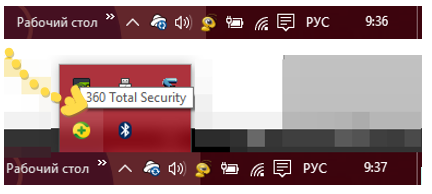
Теперь кликаем по этому значку правой кнопкой мыши и выбираем пункт «Выход», а затем ещё раз то же самое, уже в другом появившемся окне:
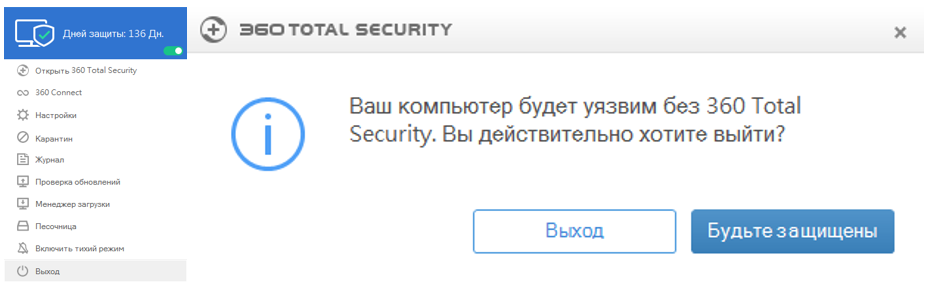
Когда вы всё это сделаете, приложение будет закрыто и теперь его можно успешно деинсталлировать. Ранее, в других статьях, мы показывали программу, которая отлично удаляет приложения с компьютера, включая их мусор. Напомним, что называется она «Revo Uninstaller». Этот случай не исключение и сейчас мы проведём «ритуал» удаления антивируса с компьютера с помощью её.
Скачать её можно с официального сайта. Можно воспользоваться ПРО-версией программы на триал-срок (30 дней), а затем, по желанию, оплатить лицензию или найти кряк в Интернете.
Удаление 360 Total Security с компьютера полностью:
- Заходим в «Revo Uninstaller» и ожидаем, пока завершится загрузка установок на вашем ПК;
- У нас антивирус отобразился в списке «Новых программ», хотя установка была 136 дней назад, если вы заметили на скриншоте ранее;

- Кликаем по программе левой кнопкой мыши дважды и запускаем процесс деинсталляции;
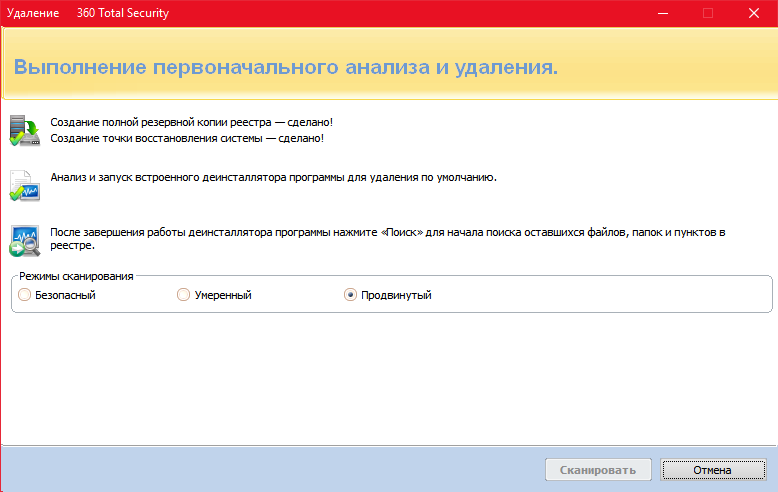
- Пока отобразилось это окно, появилось ещё одно, но уже от самого антивируса. Там вас спросят «чё случилось», но ваша задача не повестись и нажать «Информация понятна – продолжить удаление»;

- После нажатия на кнопку, вас ещё раз спросят. Теперь вы знаете, что делать;
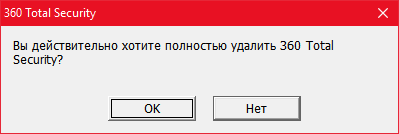
- Программа, напоследок, покажет красивенькое окошко удаления, а система просигнализирует, что теперь отсутствует защита от вирусов, программ-шпионов и т.д. В системном трее будет показано объявление, что приложение 360 Total Security удалено из автозапуска.
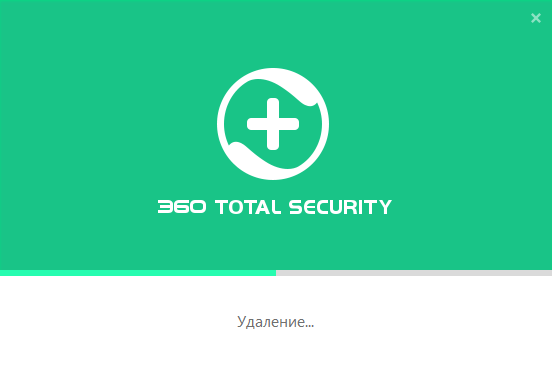
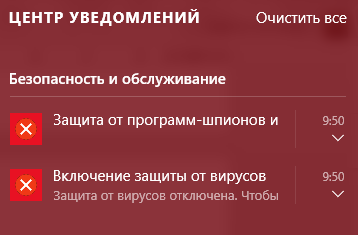
- Теперь нам нужно провести поиск мусора, который остался от антивируса. Для этого в окне «Revo Uninstaller» выбираем метод поиска «Продвинутый» и ждём, пока программа найдёт файлы;
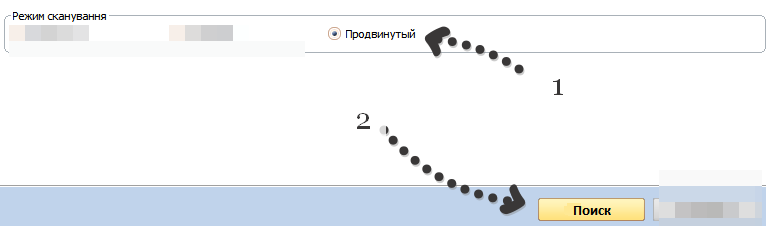
- Процесс поиска, конечно же, будет небыстрым, но вполне надёжным, т.к. деинсталлятор просканирует весь компьютер полностью, а не только папку, в которой был установлен антивирус;
- После того, как приложение найдёт все файлы, ваша задача будет удалить те, которые выделены чёрным цветом. Это производится достаточно легко – поставьте галочку напротив имени файла, а когда все проставите, нажмите «Удалить»;
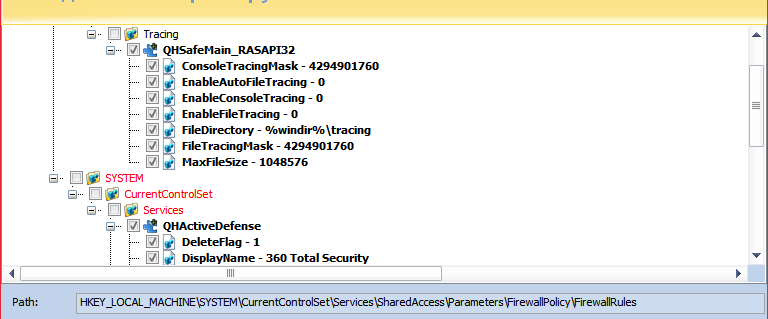
- Обратите внимание, что сначала будет производится очистка реестра. Постепенно нажимайте «Далее», что переходить к новым файлам. В конечном итоге вы доберётесь к «забытым папкам и файлам». Их тоже нужно удалить, а потом нажать «Конец»;
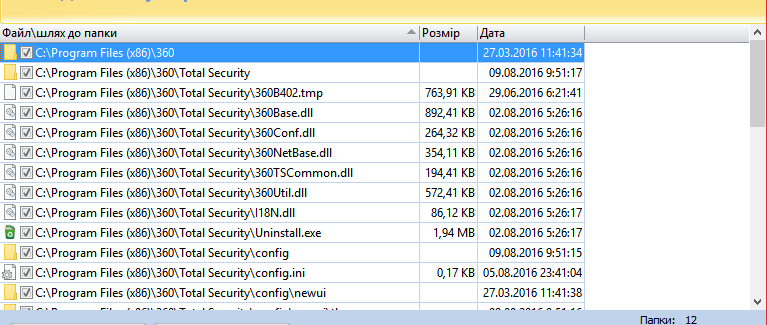
- Когда завершите удаление файлов, которые остались от антивируса, программа оповестит вас, что деинсталляция завершена или откроет снова окно установок. Теперь необходимо перезагрузить компьютер, чтобы, во-первых, закрепить изменения,
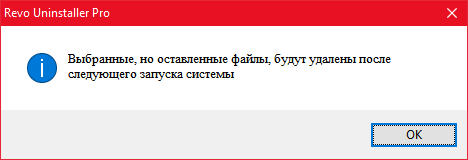
а во-вторых убедиться, что скорость работы улучшилась.
Вот так просто нам удалось избавиться от 360 Total Security на Windows. Инструкция была выполнена на Windows 10, но она аналогична и для 7, 8, 8.1.

Большинство современных дополнений для браузера считаются такими, которые могут потенциально нанести вред вашему компьютеру. Будь то обычное расширение для скачивания музыки из «Вконтакте» или загрузки видео из «Youtube», многие из них.

Встречается реклама на каждом шагу? Вероятно, вы подцепили на свой компьютер вирус, который крепко вцепился в вашу ОС. Одним из таких вирусов является поисковик Deltahomes.com. Представляет собой вкладку, которая загружается автоматические при.

Программа «поисковик» — Mystartsearch уже успела «достать» многих пользователей, при чём большинство из них сами не поняли, как она смогла попасть к ним на компьютер. Особенностью данного «недобитого» ПО является интеграция во все ваши браузеры.
Источник: howwindows.ru